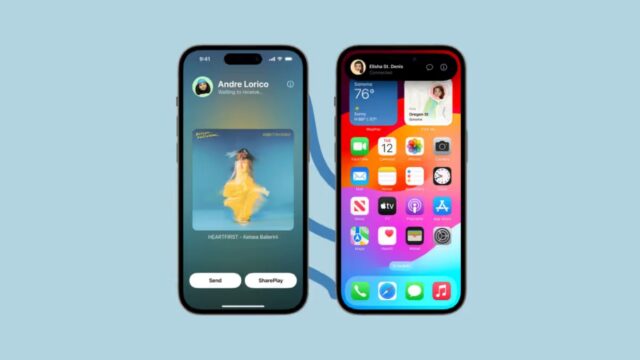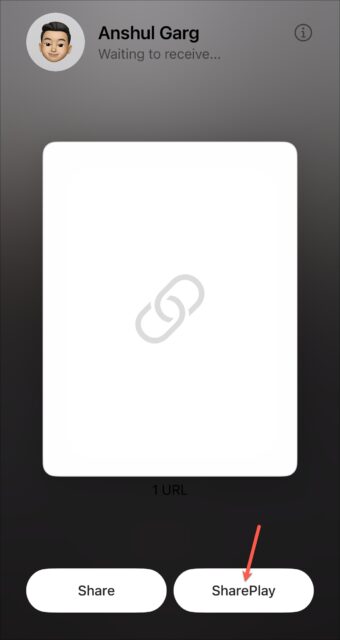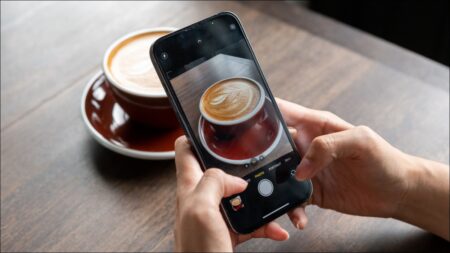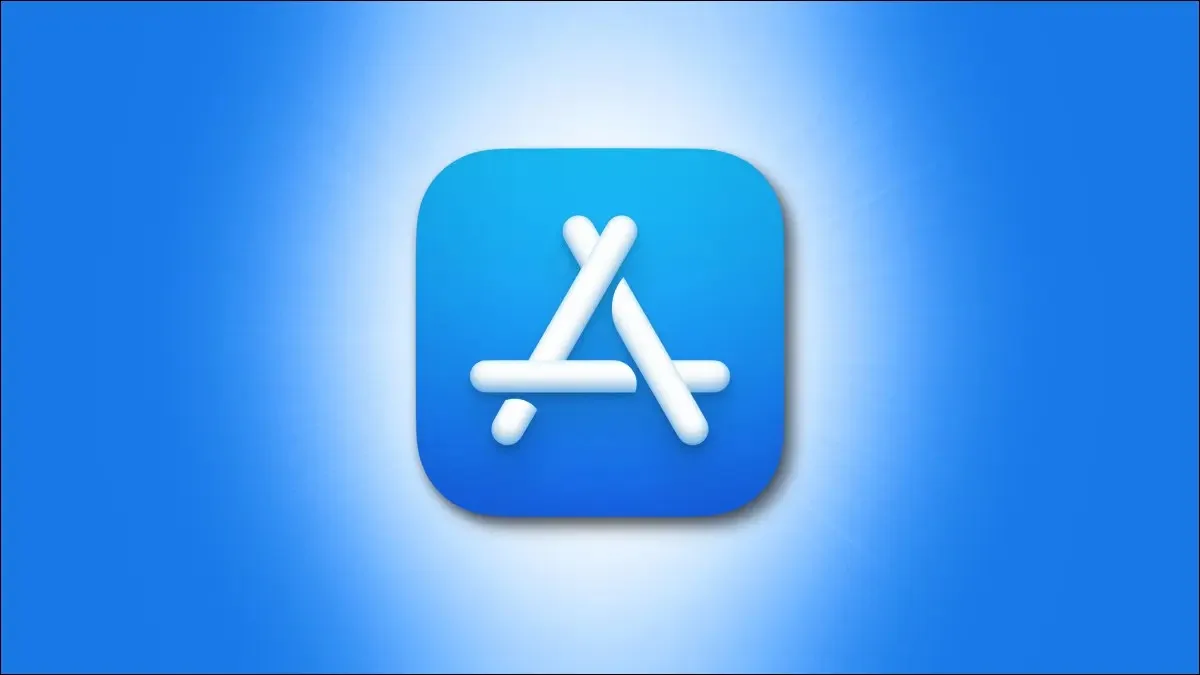به سادگی با نزدیک کردن آیفون ها شروع به تماشای محتوا یا گوش دادن به موسیقی کنید. با نحوه کار با SharePlay با AirDrop در آیفون همراه باشید.
در iOS 17، اپل به AirDrop یک صحنه مرکزی داده است. با ویژگی های جدیدی مانند NameDrop و راهاندازی AirDrop با نزدیکتر کردن آیفون ها به هم، AirDrop ویژگی شگفت انگیز جدیدی را افزوده است.
شما می توانید یک جلسه SharePlay را با استفاده از AirDrop به سادگی با نزدیک کردن آیفون ها شروع کنید. وقتی شخصی که می خواهید جلسه SharePlay را با او شروع کنید دقیقا در کنار شما باشد، این امر بسیار منطقیتر می شود.
برای استفاده از SharePlay با استفاده از AirDrop، هر دو کاربر باید در iOS 17 باشند. هم شما و هم کاربر دیگر باید برنامه ای را که می خواهید از آن محتوا را به اشتراک بگذارید، نصب کرده باشید. برای برخی از برنامه ها، هر دو نفر به اشتراک در برنامه نیز نیاز دارند. اساسا شما نیاز به دسترسی فردی به محتوایی دارید که می خواهید به اشتراک بگذارید، چه آهنگی در Apple Music یا فیلمی در Netflix.
علاوه بر این، AirDrop و بلوتوث باید در آیفون هر دو کاربر فعال باشند. همچنین باید هر دو در مخاطبین یکدیگر باشید. اگر اینطور نیستید، می توانید ابتدا از NameDrop در iOS 17 برای به اشتراک گذاشتن اطلاعات تماس با یکدیگر استفاده کنید. در این مطلب نحوه کار با SharePlay با AirDrop در آیفون را می بینید.
۱- برنامه ای را که دارای محتوایی است که می خواهید به اشتراک بگذارید باز کنید و به محتوای مورد نظر بروید. به عنوان مثال، ما یک آهنگ را با استفاده از برنامه Apple Music پخش می کنیم.
۲- اکنون، بالای آیفون را نزدیک به بالای آیفون کاربر دیگر بیاورید و نگه دارید. یک انیمیشن در هر دو آیفون شما وارد عمل می شود تا نشان دهد که SharePlay با استفاده از AirDrop فعال شده است.
۳- در صفحه ای که روی آیفون ظاهر می شود، روی SharePlay ضربه بزنید.
۴- سپس شخص دیگر باید دعوت SharePlay شما را Accept یا Decline کند. پس از پذیرش، جلسه شروع می شود.
نحوه کار با SharePlay با AirDrop در آیفون را دیدید. با استفاده از SharePlay با استفاده از AirDrop در iOS 17، نیازی به ارسال دعوت نامه های طولانی SharePlay با استفاده از پیام ها زمانی که فرد دقیقا در کنار شما نشسته است ندارید.
نحوه کار با SharePlay با AirDrop در آیفون به این ترتیب است. آموزش های مشابه و بیشتر را در نحوه اضافه کردن آیکون AirDrop به Dock مک ببینید.